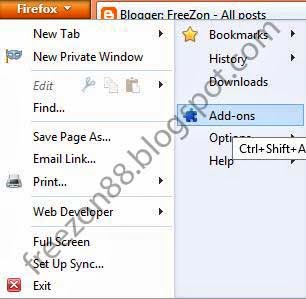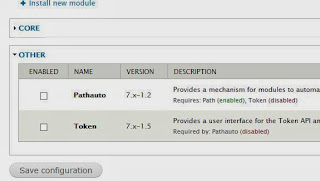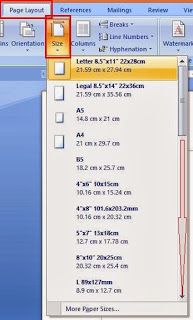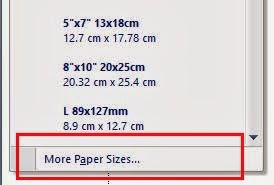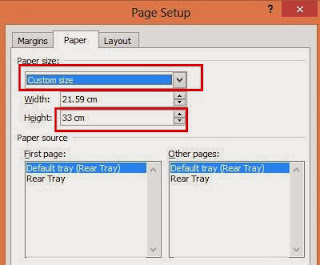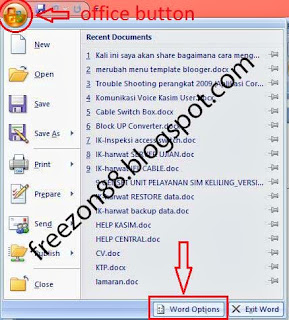Beberapa hari yang lalu ramai di social media yang memperlihatkan video para pembeli yang berebut membeli susu beruangpun viral. Sampai sampai banyak yang mengira bahwa manfaat susu beruang dapat mencegah Covid 19. Terkait viralnya video tersebut, harga produk susu beruang bear brand pun dikabarkan menjadi naik.
Nilai Kandungan Gizi Susu Beruang Bear Brand
1. Bear Brand (1 kaleng 189 ml)
– 120 kalori
– 9 gram karbohidrat
– 6 gram protein
– 7 gram lemak
Susu beruang banyak memiliki kandungan protein, vitamin dan lemak sehingga baik untuk pertumbuhan dan kesehatan. Kandungan lain yang terdapat pada bear breand adalah vitamin A, B1, B2, B6, B12, C, D, Mineral, Kalori.
Proses Pembuatan Susu Beruang
Susu Bear Brand merupakan susu sapi yang telah melalui proses sterilisasi murni dengan cara memanaskan susu sampai di atas titik didih. Proses ini akan menyebabkan bakteri dan kuman serta spora mati. Peralatan yang digunakan untuk proses sterilisasi menggunakan peralatan khusus dengan biaya yang cukup tinggi.
Tanggapan Ahli Gizi Mengenai
Lily Arsanti Lestari, pengajar di Program Studi Gizi Kesehatan, Fakultas Kedokteran, Universitas Gadjah Mada mengemukakan pendapat bahwa di dalam susu terdapat beberapa kandungan nilai gizi yang baik. Yaitu protein dan mineral, dimana kandungan tersebut memiliki manfaat bagi kesehatan. Selain itu terdapat juga kandungan protein whey, lactoferrin dan lactalbumin yang dapat meningkatkan imunitas tubuh. Namun, menurutnya kandungan tersebut tak hanya ada pada satu produk susu saja, tetapi hampir semua produk susu terdapat kandungan tersebut.
Perbandingan Nilai Gizi Dengan Produk Susu Lain
View this post on Instagram